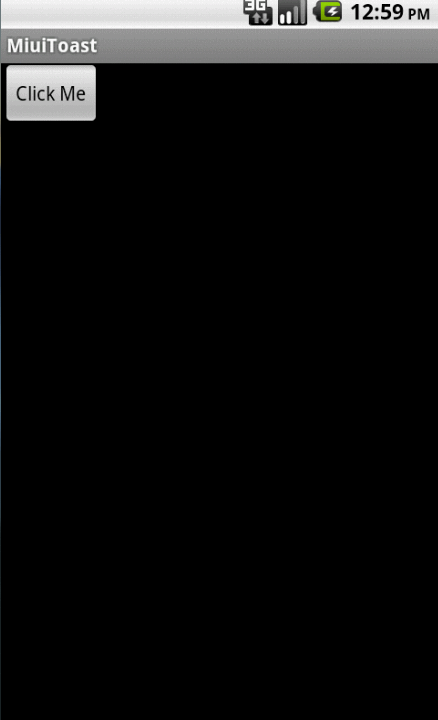前言
相信有些人用过MIUI,会发现小米的Toast跟Android传统的Toast特么是不一样的,他会从底部向上飞入,然后渐变消失。看起来 效果是挺不错的,但是对于Android原生Toast是不支持自定义动画的。那这个效果到底是怎么实现的呢?下面就来告诉你。。。。
分析
如果园友看过我的另一篇博客《Android:剖析源码,随心所欲控制Toast显示》, 就会知道其实原生Toast就是infate出一个View实例,然后将其加载到WindowManager上面来达到显示效果。我们很多人都知道 WindowManager是可以实现一个悬浮在所有应用界面的视图而不会获取焦点,这也就是Toast所需要具备的核心的功能:简约提示信息传递给用户,而不额外执行其他操作;在这里,我们这个效果也是基于WindowManager来实现的。
正文
我们需要自定义一个Toast的类,但是不需要继承Toast。既然是仿照着写一个自定义Toast,那么我们就从Toast的入口开始完善这个自定义Toast。
新建一个类
public class MiuiToast {
}
干干净净的不用去继承其他类(除了Object.......)
开始码代码
我们一般使用原生Toast都是直接 Toast.makeText(this, text, Toast.LENGTH_SHORT).show(); 其中makeText这个静态方法会返回一个Toast实例,然后调用show方法来显示Toast。
我们先来搞定makeText方法
public static MiuiToast MakeText(Context context, String text, boolean showTime) {
MiuiToast result = new MiuiToast(context, text, showTime); return result; }
逻辑简单粗暴,直接调用构造函数实例化一个MiuiToast对象并返回。
接下来该是MiuiToast的构造方法了
private MiuiToast(Context context, String text, boolean showTime ){
mShowTime = showTime;//记录Toast的显示长短类型
mIsShow = false;//记录当前Toast的内容是否已经在显示 mWdm = (WindowManager) context.getSystemService(Context.WINDOW_SERVICE); //通过Toast实例获取当前android系统的默认Toast的View布局 mToastView = Toast.makeText(context, text, Toast.LENGTH_SHORT).getView(); mTimer = new Timer(); //设置布局参数 setParams(); }
在构造方法中,更多的是对数据的初始化,由于设置布局参数比较多,所以单独抽出一个函数来
瞧瞧setParams()方法
private void setParams() {
mParams = new WindowManager.LayoutParams();
mParams.height = WindowManager.LayoutParams.WRAP_CONTENT; mParams.width = WindowManager.LayoutParams.WRAP_CONTENT; mParams.format = PixelFormat.TRANSLUCENT; mParams.windowAnimations = R.style.anim_view;//设置进入退出动画效果 mParams.type = WindowManager.LayoutParams.TYPE_TOAST; mParams.flags = WindowManager.LayoutParams.FLAG_KEEP_SCREEN_ON | WindowManager.LayoutParams.FLAG_NOT_FOCUSABLE | WindowManager.LayoutParams.FLAG_NOT_TOUCHABLE; mParams.gravity = Gravity.CENTER_HORIZONTAL; mParams.y = 250; }
这个设置参数更多是参考源代码中原生Toast的设置参数的类型,在这里我们需要注意的是 mParams.windowAnimations = R.style.anim_view;//设置进入退出动画效果,这个使我们这个仿MIUI的Toast动画实现的基石。其他参数也没什么好讲的,谷歌就 是这么设置他们的Toast的哈,接下来我们得看看动画的配置XML。
这个R.style.anim_view的情况呢
<resources>
<style name="anim_view"> <item name="@android:windowEnterAnimation">@anim/anim_initem> <item name="@android:windowExitAnimation">@anim/anim_outitem> style> resources>
这里定义了一个进入动画和退出动画的引用,接下来就是我们设置动画效果的时刻了!
anim_in:Toast的进入动画
<set xmlns:android="http://schemas.android.com/apk/res/android">
<translate android:fromXDelta="0" android:fromYDelta="0" android:toXDelta="0" android:toYDelta="85" android:duration="1" /> <translate android:fromXDelta="0" android:fromYDelta="0" android:toXDelta="0" android:toYDelta="-105" android:duration="350" android:fillAfter="true" android:interpolator="@android:anim/decelerate_interpolator" /> <alpha android:fromAlpha="0" android:toAlpha="1" android:duration="100" /> <translate android:fromXDelta="0" android:fromYDelta="0" android:toXDelta="0" android:toYDelta="20" android:duration="80" android:fillAfter="true" android:startOffset="350" /> set>
在这里我配置了四个动画效果,如果大家要重新设置新的动画效果,尽可以在这里面修改哈。粗略的说几句,由于在加载动画的前 后,WindowManager就通过mParams来确定Toast的显示位置,所以第一个translate作用是让Toast在开始载入的时候跳转 到进入的位置,而其他的动画就是完成Toast从下端飞入的效果而已,这期间利用了android:startOffset进行时间的控制达到动画的衔接 效果。
anim_out:Toast退出动画
<set xmlns:android="http://schemas.android.com/apk/res/android">
<alpha android:fromAlpha="1" android:toAlpha="0" android:duration="800"/> set>
简简单单的一个淡出动画。。。。
然后我们来看下show()方法吧
public void show(){
if(!mIsShow){//如果Toast没有显示,则开始加载显示 mIsShow = true; mWdm.addView(mToastView, mParams);//将其加载到windowManager上 mTimer.schedule(new TimerTask() { @Override public void run() { mWdm.removeView(mToastView); mIsShow = false; } }, (long)(mShowTime ? 3500 : 2000)); } }
在show方法中我们会对mIsShow 判断当前的Toast是否已经在显示,如果正在显示我们没理由相信我们会那么SB得再去显示他一次。。
mWdm.addView(mToastView, mParams);将View加载到WindowManager上面,达到类似的悬浮效果,启动定时器,到达指定的时间后将其移除,整个逻辑就是这样了。
因为——Toast!就是这么简单!
给大家瞄瞄效果图
源码请戳这里(点我吧)